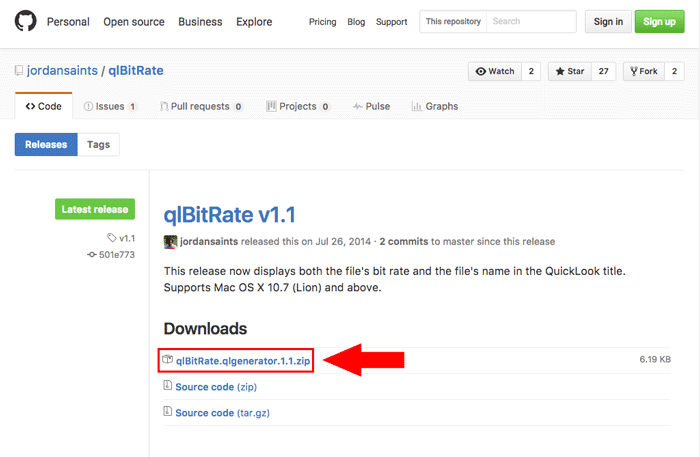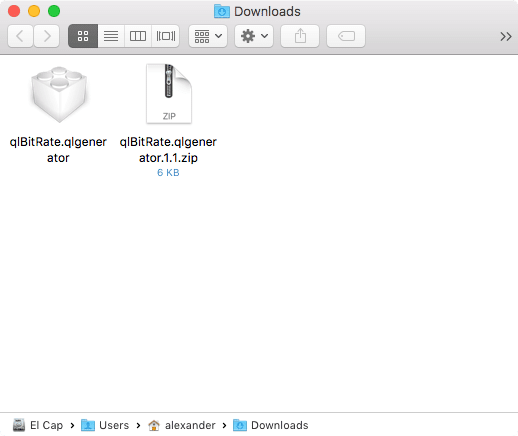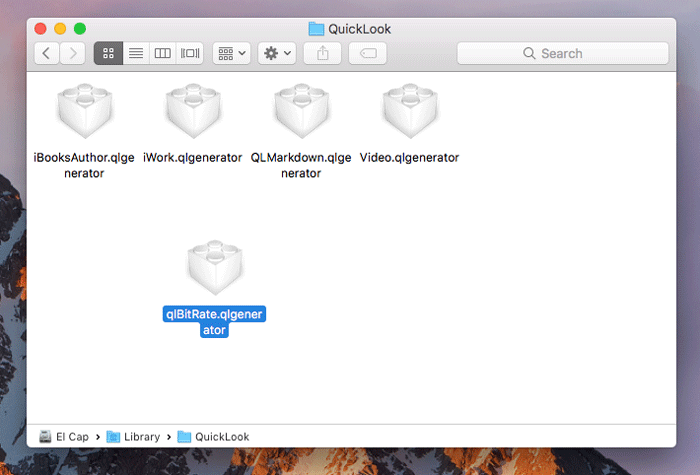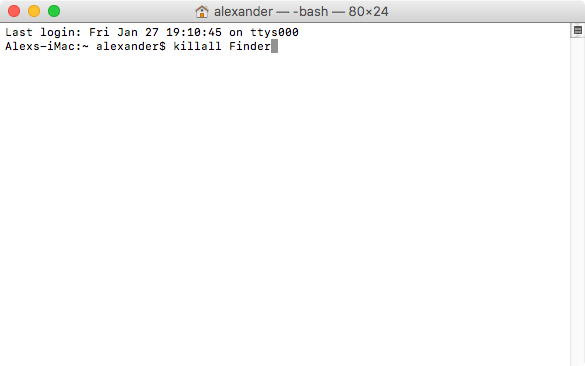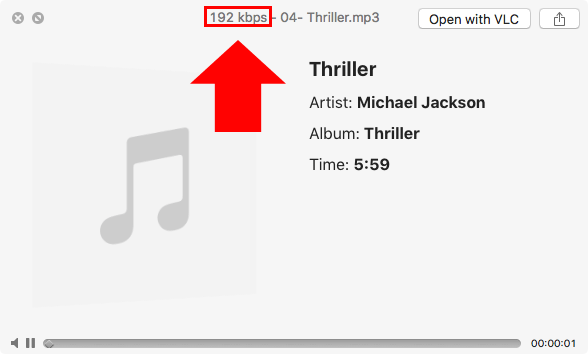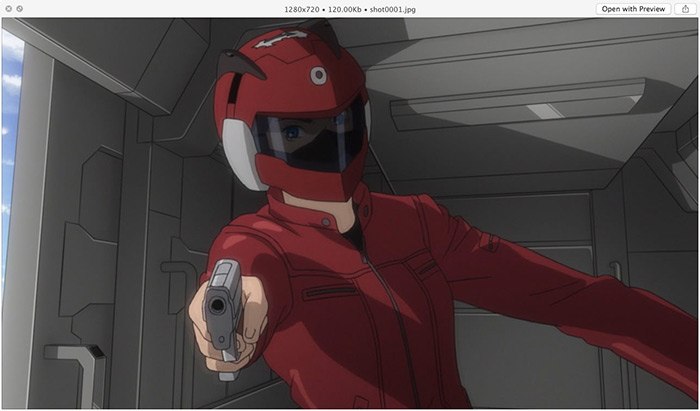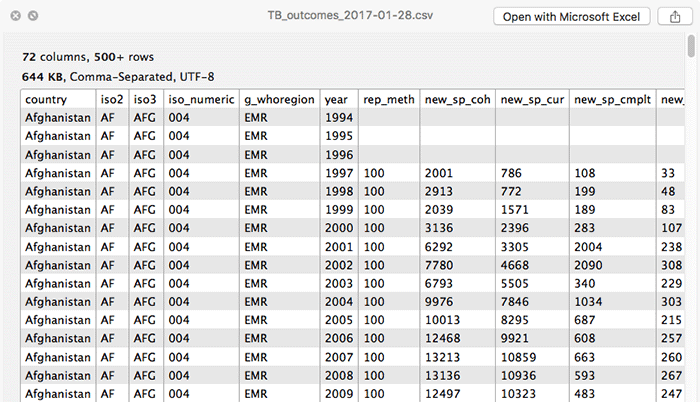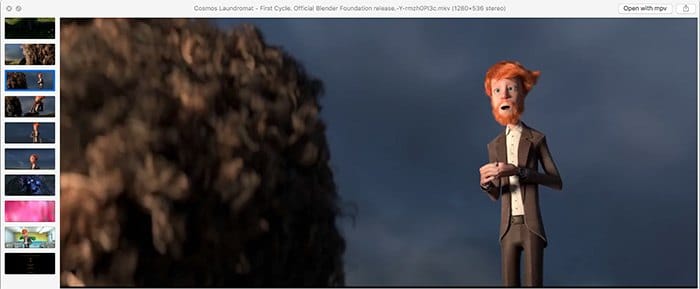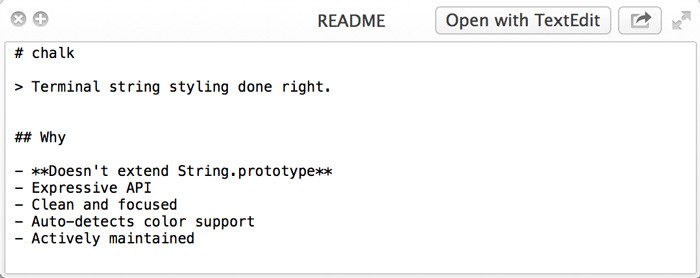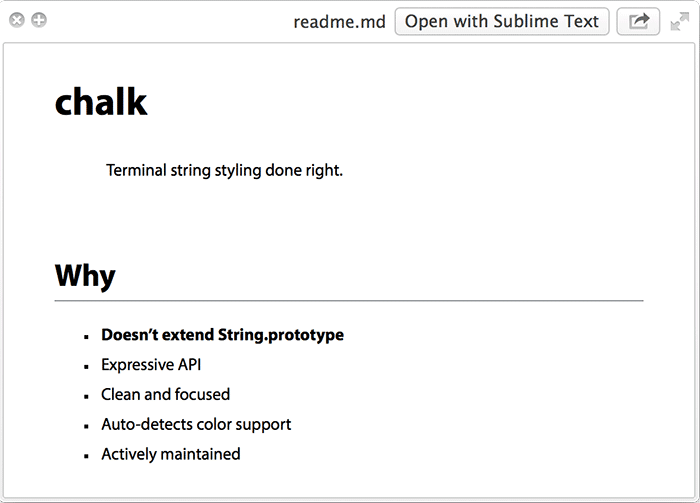Quick Look est l’une des fonctionnalités les plus pratiques de macOS car elle est immédiatement accessible depuis n’importe quelle fenêtre du Finder. Appuyez simplement sur la barre d’espace et vous verrez immédiatement un grand aperçu des fichiers actuellement sélectionnés. Quick Look peut vous montrer des images en pleine résolution, des aperçus vidéo, des fichiers texte, etc. Mais même avec toute cette puissance intégrée, il peut encore faire plus. Vous pouvez étendre les fonctionnalités de Quick Look en téléchargeant et en installant des plugins à partir du Web.
Contenu
Trouver des plugins pour un aperçu rapide
Pour étendre les capacités de Quick Look, vous devez d’abord trouver des plugins que vous souhaitez télécharger. La liste des plugins QuickLook est un excellent point de départ, et c’est probablement la plus grande collection de plugins Quick Look en ligne. Vous remarquerez peut-être que certains d’entre eux sont un peu datés, mais la plupart fonctionnent toujours avec la dernière version de macOS Sierra.
Vous pouvez également consulter la liste de l’utilisateur GitHub sindresorhus des plugins Quick Look spécifiques aux développeurs.
Installation des plugins Quick Look
Certains plugins Quick Look utilisent un programme d’installation pour s’installer, mais la plupart ne le font pas. Si vous souhaitez installer un plugin Quick Look qui n’a pas son propre programme d’installation, suivez ces étapes.
Pour cet exemple, nous utiliserons le plugin qlBitRate qui affiche le débit binaire des fichiers MP3 dans la barre de titre Quick Look.
1. Téléchargez la dernière version de qlBitRate à partir de la page de publication GitHub du projet.
2. Décompressez le fichier téléchargé en double-cliquant dessus. Vous obtiendrez un fichier .qlgenerator avec une icône de style plugin.
3. Copiez le fichier du plug-in décompressé dans le répertoire « / Library/QuickLook ». (Si vous souhaitez que ce plugin soit accessible uniquement à l’utilisateur actuel, vous pouvez à la place copier le fichier du plugin dans « ~/Library/QuickLook. »)
4. Maintenant, ouvrez le Terminal qui se trouve dans « /Applications/Utilitaires/Terminal.app » et entrez la commande suivante :
Cela fermera et redémarrera immédiatement l’application Finder, alors assurez-vous que vous ne déplacez ou ne copiez aucun fichier lorsque vous essayez cela.
5. Si vous utilisez Quick Look sur un fichier MP3, vous remarquerez que le débit binaire est maintenant visible dans la barre de titre de la fenêtre.
Autres plugins pour Quick Look
Il existe une bibliothèque étonnamment complète de plugins gratuits pour Quick Look disponibles en ligne. La plupart de ces plugins ajoutent une nouvelle compatibilité de format de fichier à Quick Look ou améliorent les aperçus existants. Par exemple, le plug-in QuickLookJSON transforme l’aperçu JSON difficile à lire de macOS en texte codé par couleur et correctement formaté. Certaines options incontournables pour développer Quick Look sont les suivantes.
qlTailleImage
qlImageSize affiche la taille de fichier et les dimensions d’une image en pixels dans la barre de titre Quick Look.
Quicklook-csv
Par défaut, Quick Look affiche les fichiers CSV sous forme de fichiers texte brut illisibles. Quicklook-csv corrige ce problème en modifiant les aperçus des fichiers CSV pour afficher les colonnes et les lignes.
QLVidéo
QLVideo étend considérablement les types de fichiers vidéo que Quick Look peut gérer. L’aperçu .webm ne semble pas fonctionner sur Sierra, mais la prise en charge de .avi, .mkv et .flv est excellente.
QLSephen
QLStephen ajoute une capacité de prévisualisation pour les fichiers texte sans extensions, comme README et INSTALL.
QLMarkdown
QLMarkdown ajoute une capacité de prévisualisation pour les fichiers Markdown, qui sont affichés sous forme de texte stylisé.
Conclusion
L’outil Quick Look de MacOS est utile même dans son état par défaut, mais il ne fonctionne pas avec tous les types de fichiers. Vous pouvez installer l’un des plugins ci-dessus, ou l’un des nombreux autres plugins disponibles, pour gérer plus de types de fichiers et améliorer la capacité de prévisualisation pour une variété de formats de fichiers.
Cet article est-il utile ? Oui Non